win7如何关闭对应端口
- 格式:wps
- 大小:862.50 KB
- 文档页数:6

如何关闭电脑端⼝关闭不常⽤端⼝的2种⽅法通常电脑每⼀项系统服务都有⼀个对应端⼝,例如WWW服务是80端⼝,⼀般⽐较关注电脑端⼝的朋友都是针对服务器的,因为服务器的安全对于每个站长或管理员都⼗分重要。
通过关闭不常⽤的端⼝,可以有效的将⿊客拒之千⾥之外。
关闭了⼀个端⼝等于将⼀扇⽤不到的门给关闭了,⿊客⾃然也就少了⼀个⼊侵点。
今天有QQ①群(255725565)的朋友遇到电脑被⿊客⼊侵的迹象,截图如下:⿊客通过扫描电脑⽤户端⼝⼊侵⼀般上⽹电脑与服务器不⼀样,个⼈上⽹电脑基本上使⽤不到什么端⼝,因此我们可以关闭电脑中绝⼤多数系统默认开启却⼜⽤不到的电脑端⼝,⼤⼤提⾼电脑安全,下⾯编辑介绍2种关闭端⼝⽅法,希望对⼤家有所帮助。
如何关闭端⼝⽅法⼀--开启防⽕墙功能开启防⽕墙功能可以有效的帮助我们过滤掉不常⽤的电脑端⼝,并且可以根据⾃⼰需求,设置允许某些端⼝,设置⽅法如下:进⼊电脑桌⾯ - ⽹上邻居 -- 查看⽹络连接找到本地连接,如下图:本地连接在本地连接上点击“右键” 选择属性,切换到“⾼级”选项卡进⼊ “设置” ,之后会提⽰您是否开启防⽕墙,选择是如下图:开启防⽕墙开启防⽕墙设置到这⾥防⽕墙就开启成功了,这样以来我们也可以关闭掉很多不常⽤的端⼝,另外还可以在“例外”选项卡⾥看到⽬前常⽤被允许的端⼝,并且还可以根据⾃⼰需求,添加允许的端⼝,如下图:查看以允许的端⼝以及设置如何关闭端⼝⽅法⼆⾼级⽹络属性关闭在上⾯本地连接的属性中,选择intelnet协议(win7选IPV4)再选“属性”如下图:⽹络属性进⼊⽹络属性后点底部的“⾼级”,进⼊⾼级属性后,切换到“选项”选项卡,选择 ICP/IP 再进⼊属性:之后即可在⾥⾯关闭所有端⼝,仅添加⾃⼰允许的端⼝即可,如果只是⼀般上⽹,可以不允许任何端⼝,那么⿊客⼏乎就很难⼊侵您电脑了,如下图:⽹络⾼级属性关闭端⼝确定之后,会提⽰要重新启动电脑,重新启动设置就⽣效了,怎么样,以上2种关闭端⼝的⽅法是不是也⾮常简单呢,如果有兴趣赶紧去试试吧。

cmd关闭端口的方法
在Windows操作系统中,可以使用命令提示符(cmd)来关闭端口,具体方法如下:
1. 打开命令提示符:按下Win+R键,输入cmd,然后按下回车键。
2. 查看端口占用情况:输入命令netstat -ano,回车后会列出所有正在使用的端口及其对应的进程ID。
3. 确定要关闭的端口:根据上一步中的信息,找到要关闭的端口及其对应的进程ID。
4. 关闭端口:输入命令taskkill /pid 进程ID /f,其中进程ID是上一步中找到的对应进程的ID号,/f表示强制结束进程。
输入命令后按回车键即可关闭端口。
需要注意的是,关闭端口可能会影响到正在运行的程序或服务,因此在执行操作前需要确认关闭端口的影响。
同时,如果需要开放端口,可以使用类似的方法,将关闭端口的命令改为打开端口的命令即可。
- 1 -。
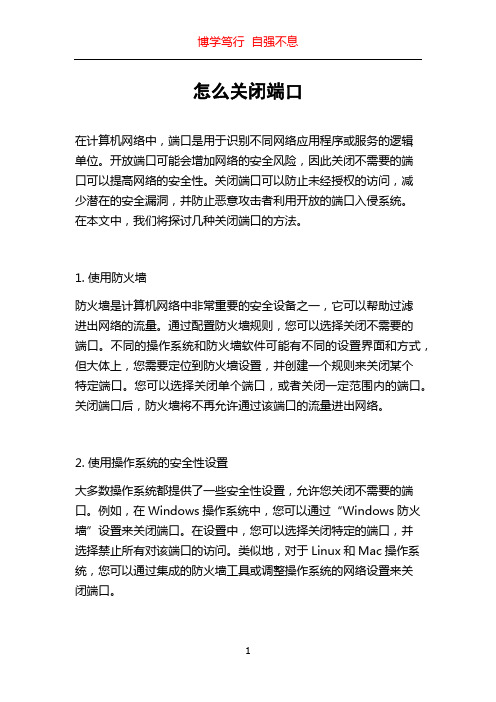
怎么关闭端口在计算机网络中,端口是用于识别不同网络应用程序或服务的逻辑单位。
开放端口可能会增加网络的安全风险,因此关闭不需要的端口可以提高网络的安全性。
关闭端口可以防止未经授权的访问,减少潜在的安全漏洞,并防止恶意攻击者利用开放的端口入侵系统。
在本文中,我们将探讨几种关闭端口的方法。
1. 使用防火墙防火墙是计算机网络中非常重要的安全设备之一,它可以帮助过滤进出网络的流量。
通过配置防火墙规则,您可以选择关闭不需要的端口。
不同的操作系统和防火墙软件可能有不同的设置界面和方式,但大体上,您需要定位到防火墙设置,并创建一个规则来关闭某个特定端口。
您可以选择关闭单个端口,或者关闭一定范围内的端口。
关闭端口后,防火墙将不再允许通过该端口的流量进出网络。
2. 使用操作系统的安全性设置大多数操作系统都提供了一些安全性设置,允许您关闭不需要的端口。
例如,在Windows操作系统中,您可以通过“Windows防火墙”设置来关闭端口。
在设置中,您可以选择关闭特定的端口,并选择禁止所有对该端口的访问。
类似地,对于Linux和Mac操作系统,您可以通过集成的防火墙工具或调整操作系统的网络设置来关闭端口。
3. 禁用不需要的网络服务计算机上运行的不同网络服务可能会监听和使用不同的端口。
如果您知道某个网络服务不被使用或不再需要,您可以禁用该服务来关闭相关的端口。
例如,如果您不再使用FTP(文件传输协议)服务,您可以在相关服务的配置文件中禁用该服务,这将自动关闭FTP相关的端口。
4. 使用专业网络安全工具除了防火墙之外,还有一些专业的网络安全工具可以帮助您关闭端口。
例如,端口扫描工具可以扫描您的计算机上开放的端口,并提供关闭不需要的端口的建议。
网络安全套件还可以提供端口监控功能,允许您实时查看开放的端口并关闭不需要的端口。
5. 定期更新和维护系统定期更新和维护您的计算机系统也是关闭不需要的端口的重要步骤之一。
及时安装操作系统和应用程序的安全补丁可以修复已知的安全漏洞,并确保系统的最新版本没有被恶意攻击者利用。

查看Windows端口及端口关闭方法查看Windows端口及端口关闭方法一、查看已开放的端口:1、借助系统自带MS-DOS命令查看开放的端口(Win2000/XP/server2003)在开始-运行-输入cmd,打入netstat -an(注意-前有个小空格),在IP地址“,”后面就是端口号了。
(-a表示显示当前所有连接和侦听端口,-n表示以数字格式显示地址和端口号)小常识:TCP(Transmission Control Protocol,传输控制协议)和UDP(User Datagram Protocol,用户数据包协议)都是网络上传输数据的通信协议,UDP协议面向非连接,而TCP 协议面向连接,他们各自的端口号是相互独立的,列如TCP可以有个255端口,UDP也可以有个255端口,他们两者并不冲突的。
2、借助第三方软件查看开放的端口(1)例如:Active Ports(SmartLine出品):可以用来监视所有打开的TCP/IP/UDP端口,将你所有端口显示出来,还显示所有端口以及对应的程序所在的路径,查看本地IP和远端IP(试图连接你电脑的IP)是否正在活动。
(2)列如:fpor命令行工具:特点小巧,但功能不亚于Active Ports哦,同样可以查看端口与相应程序路径。
显示模式为:Pid Process Port Proto Path ,392 svchost -> 113 TCP,C:\WINNT\system32\vhos.exe 。
(3)例如:防火墙或反毒工具的网络活动显示:比如瑞星防火墙就能及时刷新开放的端口和相关进程,反间谍专家也有此功能,这样的软件很多,就不一一举出了。
二、限制或关闭端口的方法:1、通过系统自带功能“限制开放”需要的端口(Win2000/XP/server2003)通过系统自有的“TCP/IP筛选功能”限制服务器端口,控制面板-网络连接-“本地连接”-右键-属性,然后选择internet(tcp/ip)-属性-高级-选项-选中TCP/IP筛选-属性,在这里分为3项,分别是TCP、UDP、IP协议,假设我的系统只想开放21、80、25、110这4个端口(qq 为4000端口),只要在“TCP端口”上勾选“只允许”然后点击“添加”依次把这些端口添加到里面,然后确定,重新启动后生效。

Windows端口大全及端口关闭方法.txt45想洗澡吗?不要到外面等待下雨;想成功吗?不要空等机遇的到来。
摘下的一瓣花能美丽多久?一时的放纵又能快乐多久?有志者要为一生的目标孜孜以求。
少年自有少年狂,藐昆仑,笑吕梁;磨剑数年,今将试锋芒。
自命不凡不可取,妄自菲薄更不宜。
Windows端口大全及端口关闭方法一、端口大全端口:0服务:Reserved说明:通常用于分析操作系统。
这一方法能够工作是因为在一些系统中“0”是无效端口,当你试图使用通常的闭合端口连接它时将产生不同的结果。
一种典型的扫描,使用IP地址为0.0.0.0,设置ACK位并在以太网层广播。
端口:1服务:tcpmux说明:这显示有人在寻找SGI Irix机器。
Irix是实现tcpmux的主要提供者,默认情况下tcpmux 在这种系统中被打开。
Irix机器在发布是含有几个默认的无密码的帐户,如:IP、GUEST UUCP、NUUCP、DEMOS 、TUTOR、DIAG、OUTOFBOX等。
许多管理员在安装后忘记删除这些帐户。
因此HACKER在INTERNET上搜索tcpmux并利用这些帐户。
端口:7服务:Echo说明:能看到许多人搜索Fraggle放大器时,发送到X.X.X.0和X.X.X.255的信息。
端口:19服务:Character Generator说明:这是一种仅仅发送字符的服务。
UDP版本将会在收到UDP包后回应含有垃圾字符的包。
TCP连接时会发送含有垃圾字符的数据流直到连接关闭。
HACKER利用IP欺骗可以发动DoS 攻击。
伪造两个chargen服务器之间的UDP包。
同样Fraggle DoS攻击向目标地址的这个端口广播一个带有伪造受害者IP的数据包,受害者为了回应这些数据而过载。
端口:21服务:FTP说明:FTP服务器所开放的端口,用于上传、下载。
最常见的攻击者用于寻找打开anonymous 的FTP服务器的方法。
这些服务器带有可读写的目录。

如何关闭Windows的135、139、445端口及默认共享(图文)如何关闭Windows的135、139、445端口和默认共享(图文)为应对最新勒索病毒WannaCry(一种“蠕虫式”的病毒软件,大小3.3MB,由不法分子利用NSA(National Security Agency)泄露的危险漏洞“EternalBlue”(永恒之蓝)制作)攻击,各安全网站都提示除了安装最新MS17-010安全更新以外,还要关闭135、139、445端口及默认共享,但如何关闭网上提供的方法比较混乱,本文主要对各种方法进行测试及整理,分享给大家。
一、关闭135端口135端口主要用于使用RPC(Remote Procedure Call,远程过程调用)协议并提供DCO M(分布式组件对象模型)服务。
端口说明:135端口主要用于使用RPC(Remote Procedure Call,远程过程调用)协议并提供DCOM(分布式组件对象模型)服务,通过RPC可以保证在一台计算机上运行的程序可以顺利地执行远程计算机上的代码;使用DCOM可以通过网络直接进行通信,能够跨包括HTTP协议在内的多种网络传输。
RPC本身在处理通过TCP/IP的消息交换部分有一个漏洞,该漏洞是由于错误地处理格式不正确的消息造成的。
该漏洞会影响到RPC 与DCOM之间的一个接口,该接口侦听的端口就是135。
建议关闭该端口。
关闭135端口1、单击“开始”——“运行”(或windows键+R键),输入“dcomcnfg”,单击“确定”,打开组件服务。
2、在弹出的“组件服务”对话框中,选择“计算机”选项,右键单击“我的电脑”,选择“属性”。
3、在出现的“我的电脑属性”对话框“默认属性”选项卡中,去掉“在此计算机上启用分布式COM”前的勾。
5、选择“默认协议”选项卡,选中“面向连接的TCP/IP”,单击“移除”按钮。
6、单击“确定”按钮,设置完成,winXP系统重新启动后即可关闭135端口。

本文以windows7为例,介绍通过windows防火墙封闭445端口的方法。
对于windows8及以上的,操作方法类似,可以参考这些流程来操作。
该方法只能防护来自外部IP的445端口扫描造成的蠕虫攻击,希望大家提高网络安全意识,来路不明的邮件附件千万不要点击,做好数据备份。
1.控制面板->windows防火墙
2.高级设置->入站规则(右键)->新建规则
3.选择“端口”->下一步
4.选择tcp,指定对应端口(以445端口为例)
5.选择“阻止连接”->下一步
6.全选->下一步
7.为这条新建规则命名,例如"deny-445"->完成
8.然后就可以看到状态了,启用阻止445端口成功~。

关闭windows服务器系统端口方法1.点击“开始”菜单/设置/控制面板/管理工具,打开“本地安全策略”,2.选中“IP 安全策略,在本地计算机”,在右边窗格的空白位置右击鼠标,弹出快捷菜单,选择“创建IP 安全策略”,3.弹出一个向导。
在向导中点击“下一步”按钮,4.为新的安全策略命名;再按“下一步”,5.显示“安全通信请求”画面,在画面上把“激活默认相应规则”左边的钩去掉,点击“完成”按钮就创建了一个新的IP 安全策略。
6.右击该IP安全策略,在“属性”对话框中,把“使用添加向导”左边的钩去掉,然后单击“添加”按钮添加新的规则,随后弹出“新规则属性”对话框,7.在画面上点击“添加”按钮,弹出IP筛选器列表窗口;在列表中,首先把“使用添加向导”左边的钩去掉,然后再点击右边的“添加”按钮添加新的筛选器。
8.进入“筛选器属性”对话框,首先看到的是寻址,源地址选“任何IP 地址”,目标地址选“我的IP 地址”;点击“协议”选项卡,9.在“选择协议类型”的下拉列表中选择“TCP”,然后在“到此端口”下的文本框中输入“135”,点击“确定”按钮,这样就添加了一个屏蔽TCP 135(RPC)端口的筛选器,它可以防止外界通过135端口连上你的电脑。
点击“确定”后回到筛选器列表的对话框,可以看到已经添加了一条策略,重复以上步骤继续添加TCP 137、138、139、445端口为它们建立相应的筛选器。
最后点击“确定”按钮。
10.在“新规则属性”对话框中,选择“新IP 筛选器列表”,然后点击其左边的圆圈上加一个点,表示已经激活,最后点击“筛选器操作”选项卡。
在“筛选器操作”选项卡中,把“使用添加向导”左边的钩去掉,点击“添加”按钮,添加“阻止”操作:在“新筛选器操作属性”的“安全措施”选项卡中,选择“阻止”,然后点击“确定”按钮。
11.进入“新规则属性”对话框,点击“新筛选器操作”,其左边的圆圈会加了一个点,表示已经激活,点击“关闭”按钮,关闭对话框;最后回到“新IP安全策略属性”对话框,在“新的IP 筛选器列表”左边打钩,按“确定”按钮关闭对话框。

windows如何关闭端口号1. 如何关闭端口每一项服务都对应相应的端口,比如众如周知的WWW服务的端口是80,smtp是25,ftp是21,win2000安装中默认的都是这些服务开启的。
对于个人用户来说确实没有必要,关掉端口也就是关闭无用的服务。
“控制面板”的“管理工具”中的“服务”中来配置。
1、关闭7.9等等端口:关闭Simple TCP/IP Service,支持以下TCP/IP 服务:Character Generator, Daytime, Discard, Echo,以及Quote of the Day。
2、关闭80口:关掉WWW服务。
在“服务”中显示名称为"World Wide Web Publishing Service",通过Internet 信息服务的管理单元提供Web 连接和管理。
3、关掉25端口:关闭Simple Mail Transport Protocol (SMTP)服务,它提供的功能是跨网传送电子邮件。
4、关掉21端口:关闭FTP Publishing Service,它提供的服务是通过 Internet 信息服务的管理单元提供 FTP 连接和管理。
5、关掉23端口:关闭Telnet服务,它允许远程用户登录到系统并且使用命令行运行控制台程序。
6、还有一个很重要的就是关闭server服务,此服务提供 RPC 支持、文件、打印以及命名管道共享。
关掉它就关掉了win2k的默认共享,比如ipc$、c$、admin$等等,此服务关闭不影响您的共他操作。
7、还有一个就是139端口,139端口是NetBIOS Session端口,用来文件和打印共享,注意的是运行samba的unix机器也开放了139端口,功能一样。
以前流光2000用来判断对方主机类型不太准确,估计就是139端口开放既认为是NT机,现在好了。
关闭139口听方法是在“网络和拨号连接”中“本地连接”中选取“Internet协议(TCP/IP)”属性,进入“高级TCP/IP设置”“WINS设置”里面有一项“禁用TCP/IP的NETBIOS”,打勾就关闭了139端口。

Windows关闭端口的方法第一步,点击“开始”菜单/设置/控制面板/管理工具,双击打开“本地安全策略”,选中“IP 安全策略,在本地计算机”,在右边窗格的空白位置右击鼠标,弹出快捷菜单,选择“创建IP 安全策略”(如右图),于是弹出一个向导。
在向导中点击“下一步”按钮,为新的安全策略命名;再按“下一步”,则显示“安全通信请求”画面,在画面上把“激活默认相应规则”左边的钩去掉,点击“完成”按钮就创建了一个新的IP 安全策略。
第二步,右击该IP安全策略,在“属性”对话框中,把“使用添加向导”左边的钩去掉,然后单击“添加”按钮添加新的规则,随后弹出“新规则属性”对话框,在画面上点击“添加”按钮,弹出IP筛选器列表窗口;在列表中,首先把“使用添加向导”左边的钩去掉,然后再点击右边的“添加”按钮添加新的筛选器。
第三步,进入“筛选器属性”对话框,首先看到的是寻址,源地址选“任何IP 地址”,目标地址选“我的IP 地址”;点击“协议”选项卡,在“选择协议类型”的下拉列表中选择“TCP”,然后在“到此端口”下的文本框中输入“135”,点击“确定”按钮(如左图),这样就添加了一个屏蔽TCP 135(RPC)端口的筛选器,它可以防止外界通过135端口连上你的电脑。
点击“确定”后回到筛选器列表的对话框,可以看到已经添加了一条策略,重复以上步骤继续添加TCP 137、139、445、593 端口和UDP 135、139、445 端口,为它们建立相应的筛选器。
重复以上步骤添加TCP 1025、2745、3127、6129、3389 端口的屏蔽策略,建立好上述端口的筛选器,最后点击“确定”按钮。
第四步,在“新规则属性”对话框中,选择“新IP 筛选器列表”,然后点击其左边的圆圈上加一个点,表示已经激活,最后点击“筛选器操作”选项卡。
在“筛选器操作”选项卡中,把“使用添加向导”左边的钩去掉,点击“添加”按钮,添加“阻止”操作(右图):在“新筛选器操作属性”的“安全措施”选项卡中,选择“阻止”,然后点击“确定”按钮。

关闭电脑80端口方法windows 下,查看并杀死进程pid进入DOS命令:CMD在windows命令行窗口下键入如下命令:netstat -aon在Local Address下面可以看到被占用的端口号情况。
比如上图中80端口被PID为3096的进程占用了。
假如是希望查找指定的端口号被占用情况,比如查找80端口被占用的情况,可以使用如下命令:netstat -aon | findstr "80"此命令就会查找到端口号中包含"80"的端口占用情况,如下图:知道了占用9000端口号的进程是PID为3096的进程,用下面的命令来查看具体的该进程的名称,使用如下命令:tasklist | findstr "4"假如这个进程占用了你的端口号,那么用这个方法干掉它。
用Ctrl+Alt+Delete调出windows任务管理器窗口,可以直接通过名称找到这个占用的进程,然后选择结束进程。
也可以通过PID号找到这个进程。
点击<查看>-><选择列>,勾选<PID(进程标识符号)>,找到并结束进程。
另外一个方法就是继续使用命令:C:\>taskkill /f /t /system.exeWin7的80端口默认是被System进程占用的。
在cmd下输入netstat -aon | findstr 80 可以发现listen 80端口的进程号(我得到的是pid=4),然后在任务管理器中,可以看到pid=4的是一个叫System的进程(点Show processes from all users)用如下方法可以解决System进程占用80端口的问题:打开RegEdit: 找到HKEY_LOCAL_MACHINE\SYSTEM\CurrentControlSet\Services\HTTP 找到一个DWORD值Start,将其改为0 重启电脑,System进程将不会占用80端口。

附件:关闭端口和网络共享操作步骤
一、Win7、Win8、Win10的处理流程
(1)关闭端口步骤
1、打开控制面板-系统与安全-Windows防火墙,点击左侧启动或关闭Windows防火墙。
2、选择启动防火墙,并点击确定。
3、点击高级设置。
4、点击入站规则,新建规则。
5、选择端口、下一步
6、特定本地端口,输入445,点击下一步。
7、选择阻止连接,点击下一步。
8、配置文件,全选,点击下一步。
9、名称,可以任意输入,完成即可。
10、其他端口按照以上方式进行关闭,此处不再赘述。
(2)关闭网络共享步骤
1、右击桌面上的网络图标,选择“属性”
2、点击“更改高级共享设置”
3、分别关闭家庭和公用网络共享
二、XP系统的处理流程
1、依次打开控制面板,安全中心,Windows防火墙,选择启用
2、点击开始,运行,输入cmd,确定执行下面三条命令
net stop rdr
net stop srv
net stop netbt
提醒:由于微软已经不再为XP系统提供系统更新,建议用户尽快升级到高版本系统。

windows关闭端⼝⽅法在介绍各种端⼝的作⽤前,这⾥先介绍⼀下在Windows中如何关闭/打开端⼝,因为默认的情况下,有很多不安全的或没有什么⽤的端⼝是开启的,⽐如Telnet服务的23端⼝、FTP服务的21端⼝、SMTP服务的25端⼝、RPC服务的135端⼝等等。
为了保证系统的安全性,我们可以通过下⾯的⽅法来关闭/开启端⼝。
关闭端⼝⽐如在Windows 2000/XP中关闭SMTP服务的25端⼝,可以这样做:⾸先打开“控制⾯板”,双击“管理⼯具”,再双击“服务”。
接着在打开的服务窗⼝中找到并双击“Simple Mail Transfer Protocol (SMTP)”服务,单击“停⽌”按钮来停⽌该服务,然后在“启动类型”中选择“已禁⽤”,最后单击“确定”按钮即可。
这样,关闭了SMTP服务就相当于关闭了对应的端⼝。
(注:SMTP服务安装后在”服务”中才有。
)默认情况下,Windows有很多端⼝是开放的,在你上⽹的时候,⽹络病毒和⿊客可以通过这些端⼝连上你的电脑。
为了让你的系统变为铜墙铁壁,应该封闭这些端⼝,主要有:TCP 135、139、445、593、1025 端⼝和 UDP 135、137、138、445 端⼝,⼀些流⾏病毒的后门端⼝(如 TCP 2745、3127、6129 端⼝),以及远程服务访问端⼝3389。
下⾯介绍如何在WinXP/2000/2003下关闭这些⽹络端⼝:⽅法⼀:“本地安全策略“中关闭第⼀步,点击“开始”菜单/设置/控制⾯板/管理⼯具,双击打开“本地安全策略”,选中“IP 安全策略,在本地计算机”,在右边窗格的空⽩位置右击⿏标,弹出快捷菜单,选择“创建 IP 安全策略”,于是弹出⼀个向导。
在向导中点击“下⼀步”按钮,为新的安全策略命名;再按“下⼀步”,则显⽰“安全通信请求”画⾯,在画⾯上把“激活默认相应规则”左边的钩去掉,点击“完成”按钮就创建了⼀个新的IP 安全策略。

批量关闭windows端口的方法一、了解端口相关知识。
1.1 端口是什么呢?简单来说,端口就像是你家房子(电脑)的一扇扇门,不同的程序通过不同的门(端口)进出数据。
有些门(端口)可能存在安全风险,就像有些门没锁好,可能会被坏人(恶意程序)利用,所以我们要学会关闭不必要的端口。
1.2 为啥要批量关闭端口呢?有时候啊,我们电脑开着很多不必要的端口,就像房子开着很多不必要的门,不仅浪费资源,还可能招来麻烦。
比如说那些可能被黑客攻击的端口,留着就像是在自己身边放了颗定时炸弹,所以批量关闭那些不需要的端口是很有必要的。
二、使用防火墙来批量关闭端口。
2.1 Windows自带防火墙就很强大。
首先呢,找到控制面板,这就像是你电脑的控制中心。
在控制面板里找到Windows防火墙这个功能。
它就像是你房子的保安,能帮你看守这些端口门。
2.2 进入防火墙的高级设置。
这里面有个入站规则和出站规则,就好比是规定谁能进来,谁能出去的规则。
我们要找的就是那些关于端口的规则。
2.3 比如说你想关闭8080端口,你就在入站规则和出站规则里找有没有关于8080端口的规则。
如果有,你就右键禁用它,就像把那扇8080端口的门给锁上,不让数据从这个门进出了。
要是你想批量关闭很多端口,那就得一个一个找出来然后禁用,这虽然有点麻烦,但是为了安全嘛,就像打扫房间,每个角落都得打扫干净。
三、使用命令行工具关闭端口。
3.1 netsh命令是个很有用的工具。
它就像一个神通广大的小助手。
你可以通过命令提示符来使用它。
首先呢,以管理员身份运行命令提示符,这就像你要拿出管理员的权力来管理这些端口。
3.2 比如说你要关闭135端口,你可以输入命令“netsh advfirewall firewall add rule name = "Block 135" dir = in action = block protocol = TCP localport = 135”,这个命令就像是给135端口这扇门贴了个封条,告诉电脑不要让数据从这个端口进出了。


Win7如何阻止端口连接?Win7阻止端口连
接的方法
Win7系统可以算是一款流畅且稳定的系统,目前还是有不少小伙伴都在使用,不过有小伙伴在Win7系统端口使用期间,会因为恶意病毒入侵的问题感到苦恼,这个时候就应该阻止端口连接,那么应该如何操作呢?下面就和我一起来看看Win7阻止端口连接的方法吧。
Win7阻止端口连接的方法
1、点击开始菜单中的控制面板按钮。
2、找到Windows防火墙板块。
3、点击页面左侧的高级设置选项。
4、鼠标点击新建入站规则。
5、将规则控制项选为端口,点击进入下一步。
6、勾选特定本地端口,并输入需要关闭的端口数字名称。
7、最后点击阻止连接按钮保存即可。

win7关闭不常用端口的方法
电脑系统的安全对于我们的电脑来说非常重要,我们将一些没有什么用端口关闭来减少黑客攻击与电脑病毒的入侵。
win7危险端口的操作过程:
1、单击开始,点击控制面板;如图所示:
2、找到Windows防火墙;如图所示:
3、点击高级设置;如图所示:
4、点击入站规则,再选择新建规则;如图所示:
5、选择端口,下一步;如图所示:
6、在特定本地端口输入135,下一步;如图所示:
7、选择阻止连接,下一步一直到完成就可以了。
如图所示:
以上内容就是一键关闭危险端口的操作方法,想要保护自己电脑系统的安全,减少黑客攻击与电脑病毒的入侵。
那么就按照的上述的方法进行操作吧。


关闭Windows系统各种端口方法-电脑资料针对windows系统端口的安全,只开放需要的端口,关闭无用系统端口,以获得最大程度减小被攻击的可能性,。
本文将介绍如何通过组策略和修改系统这两种方法,关闭系统的一些端口,帮助大家防止非法入侵。
Part I. 组策略法第一步,点击开始,运行,gpedit.msc,双击打开本地安全策略,选中IP安全策略,在本地计算机,在右边窗格的空白位置右击鼠标,在弹出的快捷菜单里选择创建IP安全策略,这样弹出一个向导。
在向导中点击下一步按钮,为新的安全策略命名(不重新命名也可以,以下都以未重新命名的为例);再按下一步,显示安全通信请求画面,在画面上把激活默认相应规则左边的钩取消,点击完成按钮就创建了一个新的IP安全策略。
第二步,右击该IP安全策略,在属性对话框中,把使用添加向导左边的钩取消,然后单击添加按钮添加新的规则,随后弹出新规则属性对话框。
在对话框中点击添加按钮,弹出IP筛选器列表窗口;在列表中,同样把使用添加向导左边的钩取消掉,然后再点击右边的添加按钮添加新的筛选器。
第三步,进入了筛选器属性对话框,首先看到的是寻址,源地址选任何IP地址,目标地址选我的IP地址;点击协议选项卡,在选择协议类型的下拉列表中选择TCP,然后在到此端口下的文本框中输入135,点击确定按钮,这样就添加了一个屏蔽TCP135(RPC)端口的筛选器,它可以防止外界通过135端口连上你的电脑。
点击确定后回到筛选器列表的对话框,可以看到已经添加了一条策略。
重复以上步骤继续添加TCP137、 139、445、593 端口和UDP135、139、445 端口,也可继续添加TCP1025、2745、3127、6129、3389 端口的屏蔽策略为它们建立相应的筛选器。
最后点击确定按钮。
第四步,在新规则属性对话框中,选择新IP 筛选器列表,然后点击其左边的圆圈上加一个点,表示已经激活,接着点击筛选器操作选项卡,在筛选器操作选项卡中,也把使用添加向导左边的钩取消,点击添加按钮,添加阻止操作;在新筛选器操作属性的安全措施选项卡中,选择阻止,然后点击确定。
in7如何关闭对应端口: 徐逸以轩 在xp 里是在防火墙--例外里添加删除端口来关闭端口,而在win7中已经改变了,而且在xp 中可以通过tcp/ip 属性--选项中tcp/ip 筛选来
关闭端口,在win7中也没有了。
那在win7中如何关闭相应端口呢?
下面我来讲解一下通过防火墙来关闭相应端口的办法
: 第一步:
控制面板--系统与安全
第二步:
Windows 防火墙--高级设置
W
第三步:
入站规则,右击————新建规则
端口--协议和端口--以80端口为例
第五步:
阻止连接
第六步:
配置文件--公用
填完名称--完成即可
第八步:
在入站规则中就有你的新规则了
然后就阻止(关闭)80端口了,当然了我没关啊,只是演示了,操作下来就能关闭你想要关闭的端口了。